¿Error 0x800 al instalar el parche KB4524570 de Windows 10? Así se puede solucionar

La pasada semana, junto al lanzamiento de la actualización November 2019 Update, Microsoft también lanzó los parches de noviembre para Windows 10. Esto es algo que suele ser habitual los segundos martes de cada mes en lo que se conoce como el Patch Tuesday de la firma.
Como os comentamos en su momento, la acumulativa lanzada cubría un total de 74 vulnerabilidades en el sistema operativo, por lo que hay que instalarla. Pero eso no es todo, ya que al mismo tiempo la firma corrigió otros fallos como el consumo elevado de batería en algunos equipos. Pues bien, lo que en un principio parecía que todo iba bien en cuanto a su distribución, se están viendo algunos fallos.
Esto es algo que a estas alturas no sorprende a casi nadie, ya que en los últimos años se ha convertido en algo habitual. De hecho esto se ha convertido en uno de los mayores quebraderos de cabeza de la firma con sede en Redmond, los problemas con las actualizaciones. Es por todo ello que en estos momentos trabajan para que Windows 10 sea un sistema más fiable y estable, no solo potente y funcional.
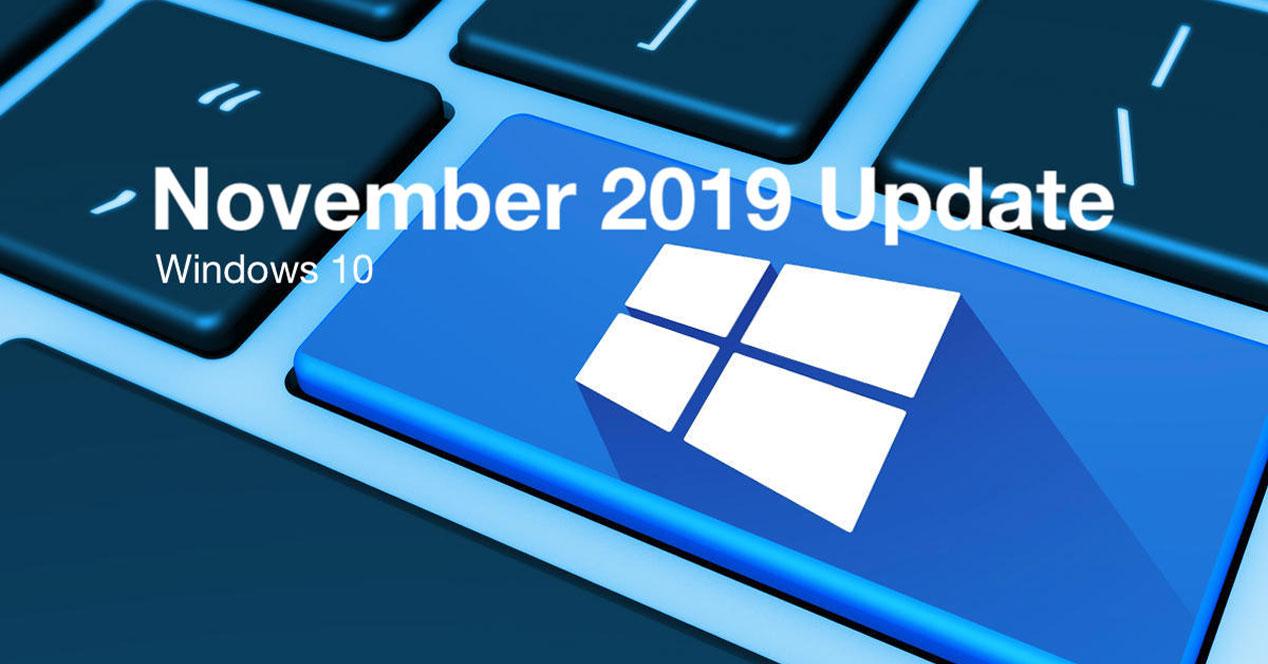
Pues bien, si nos centramos en la más reciente, el Patch Tuesday de noviembre con la KB4524570, algunos usuarios ahora están experimentando problemas al intentar instalarla. Hay que tener en cuenta que esta es una actualización del sistema que se lanzó para las versiones Windows 10 1909 y 1903. Estas se corresponden con la November 2019 y la May 2019 Update respectivamente, por lo que afecta directamente a ambas.
Algunos usuarios no pueden instalar el parche KB4524570 de Windows 10
Por tanto, como ha sucedido con otras muchas actualizaciones acumulativas de Windows 10 en el pasado, la KB4524570 también viene con varios problemas. En concreto nos referimos a que algunos usuarios se están encontrando con que obtienen códigos de error tales como 0x80073701 y 0x8009001d al instalar la actualización. Eso sí, llegados a este punto hay que decir que Microsoft ha reconocido el problema de instalación y ha dicho que lo resolvió el pasado día 12 de noviembre.
Pero desafortunadamente parece que la solución enviada no logró resolver el problema para todo el mundo. Esto es algo que podemos afirmar debido a que otros muchos siguen teniendo exactamente el mismo problema con la acumulativa mencionada. Por tanto, en el caso de que seáis uno de los afectados, la misma Microsoft sugiere que sigamos los pasos aquí expuestos.

Lo primero que debemos hacer es escribir el comando “cmd” en el cuadro de diálogo del menú Inicio para de este modo abrir la ventana del símbolo del sistema. Esto es algo que debemos ejecutar con permisos de administrador para que los cambios sean efectivos. A continuación, en la ventana que se abre, debemos teclear esto: “dism /online /cleanup-image /startcomponentcleanup”, tras lo cual tendremos que esperar unos minutos.
Una vez se haya ejecutado el proceso en su totalidad, tenemos que reiniciar el equipo para volver a comprobar si hay actualizaciones que instalar. De este modo ya no deberíamos tener más problemas al recibir e instalar la KB4524570, con lo que dispondremos de un Windows 10 debidamente actualizado.
Ver información original al respecto en Fuente>
NOTA: Los interesados en información sobre contrato de soporte Asistencia Tecnica de SATINFO y/o licencia de uso/actualizaciones de sus utilidades, contacten con info@satinfo.es
__________
Este blog no se hace responsable de las opiniones y comentarios de los textos en los que se cita la Fuente, ofreciendo su contenido solo para facilitar el acceso a la información del mismo.
Puedes seguir cualquier respuesta a esta entrada mediante el canal RSS 2.0. Los comentarios y los pings están cerrados.

Los comentarios están cerrados.